المحتوى هو أهم شيء على أي موقع، والمحتوى الجيد والجديد والواضح والمكتوب جيدًا هو أهم العناصر التي تساعد موقعك في الحصول على مرتبة أعلى في جوجل. ومع ذلك، قد تحتاج الى الاستعانة بفريق عمل لمساعدتك في إنشاء ونشر المحتوى. هذا هو السبب في أن أداة مثل PublishPress يمكن أن تكون ذات فائدة كبيرة؛ لأنك عبرها سوف تتحكم في أدوار المستخدم User Roles.
إذا قمت بتطوير موقع الويب الخاص بك إلى الحجم الذي تحتاج فيه إلى المساعدة أو تريد السماح للمساهمين أو تريد إدارة فريق المحتوى الخاص بموقعك بشكل فعّال، فستحتاج إلى معرفة أدوار وقدرات كل فرد من فريق العمل، وتنظيم نشاطاتهم وصلاحياتهم على موقعك.
لماذا تنظم أدوار فريق المحتوى لموقعك
تمكّنك PublishPress من التحكم فيمن يفعل؟ وماذا يفعل؟ في الخلفية لموقع الويب الخاص بك. تسمح لك الأدوار والأذونات بالقيام بأشياء معينة على موقع WordPress الخاص بك.
من خلال تنفيذ أدوار وإمكانيات هذه الأداة بذكاء، يمكنك السماح للآخرين بالمساهمة في موقع الويب الخاص بك دون القلق بشأن إتلافه أو كسره أو القيام بما لا ينبغي عليهم القيام به بأي طريقة أخرى.
في هذه المقالة، سنشرح ماهية أدوار مستخدمين، وأهمية وكيفية تنظيم أدوار فريق المحتوى الخاص بموقعك الووردبريس باستخدام أحد إضافات الووردبريس المجانية ألا وهي إضافة PublishPress.
أدوار المستخدم في ووردبريس
أدوار المستخدم عبارة عن مصطلحات جماعية لسلسلة من الإمكانات أو الأذونات المعينة للمستخدمين. يتم إعطاؤهم أسماء تعطيك فكرة عن الدور الذي قد تخصصه لكل منهم.
القدرات والأذونات هي نفس الشيء، وعبرهم تتحكم فيما يمكن لأي شخص فعله، وما لا يمكنه القيام به على موقعك على الويب. يحتوي ووردبريس افتراضيًا على مصطلحات محددة للإمكانيات والتي نقوم أيضًا بتضمين عينة منها حسب دور كل مستخدم.
يمكنك السماح للمستخدمين بالتسجيل في موقعك، وتحديد أدوارهم من خلال لوحة التحكم في موقعك الووردبريس، من الشريط الجانبي اختر الإعدادات العامة (General Settings) ثم من أدوار المستخدم (New User Default Role) قم بتحديد الدور الرئيسي لمن يقم بتسجيل حساب في موقعك.
أدوار مستخدم ووردبريس:
- مدير (Administrator)
- محرر (Editor)
- مؤلف (Author)
- مساهم (Contributor)
- مشترك (Subscriber)
وإذا كان موقعك عبارة عن متجر إلكتروني، يضاف إلى أدوار المستخدم السابقة، الأدوار التالية:
- بائع (vendor)
- مدير المحل (shop manager)
- عميل (customer)
كما ترى، تم تسمية كل دور ليتوافق مع وظيفة معينة قد يقوم بها شخص ما داخل موقع ويب. على سبيل المثال: يمتلك المساهم القدرة على كتابة منشورات دون نشرها. المحرر لديه القدرة على تحرير المنشورات من أي شخص ونشرها. على غرار كيفية عمل الأدوار في العالم الحقيقي.
لكل منها مجموعة محددة من القدرات المعينة كافتراضية. يمكنك، بصفتك مالك موقع الويب، تعيين أو إزالة كل من هذه الأدوار على النحو الذي تراه مناسبًا.
لماذا تحتاج إلى التحكم في أدوار المستخدم
بمجرد فتح موقع الويب الخاص بك للآخرين، تفقد بعض السيطرة. بمجرد أن تسمح للمساهمين والمحررين والمؤلفين بمساعدتك في إدارة الأشياء، هناك خطر من قيامهم بشيء ما لإلحاق الضرر بالموقع، إما عن طريق الخطأ أو عن قصد.
يساعدك التحكم في أدوار المستخدم في الحفاظ على موقع الويب الخاص بك آمنًا من خلال تقييد ما يمكن لكل شخص القيام به. إذا كنت تثق بهم، يمكنك تعيين المزيد من القدرات. إذا كنت لا تعرفهم حتى الآن، يمكنك تعيين إمكانيات متواضعة؛ فطالما أن المستخدم لديه الإمكانيات لإنجاز عمله، فإن الباقي متروك لك تمامًا.
على سبيل المثال: إذا فتحت موقع الويب الخاص بك لتسجيلات المستخدمين، فأنت لا تريد تعيين أذونات مسؤول للكتاب حتى يتمكنوا من فعل ما يحلو لهم على الموقع. سترغب في قصرهم على دور المؤلف أولاً، ثم ربما رفع دورهم بمجرد إثبات أنفسهم.
السبب الآخر لتحديد أدوار المستخدم هو الحفاظ على تركيز المستخدمين. فعلى سبيل المثال: إذا منحت كاتب دور المؤلف، فكل ما يمكنهم فعله هو تسجيل الدخول والكتابة. لا توجد فرصة للتجول في النهاية الخلفية لموقع الويب الخاص بك أو الشعور بالفضول بشأن المكونات الإضافية التي لديك. يمكنهم فقط القيام بما يسمح به الدور المقابل، مما يساعد في الحفاظ على تركيزهم.
الاستفادة من إضافة PublishPress Capabilities
إضافة PublishPress Capabilities هي مكون إضافي آخر تم إنشاؤه بواسطة PublishPress. من أجل هذا البرنامج التعليمي، سنستخدم الإصدار المجاني. قد يكون هناك أيضًا نموذج احترافي يمكنك الحصول عليه عندما تحصل على اشتراك في حساب PublishPress Pro.
تثبيت إضافة PublishPress Capabilities
- قم بتسجيل الدخول إلى لوحة إدارة WordPress الخاصة بك.
- في شريط الجانبي، مرر الماوس فوق المكونات الإضافية (Plugins)
- وانقر على الرابط إضافة جديد (Add New).
- في مربع البحث أدخل اسم الإضافة (PublishPress Capabilities).
- عندما تجد البرنامج المساعد، انقر فوق الزر التثبيت الآن (Install Now).
- تم الآن تثبيت المكون الإضافي، انقر فوق الزر تفعيل (Activate).
هذا كل ما في الأمر. فلنبدأ الآن في تشغيل المكون الإضافي.
اعداد (PublishPress Capabilities)
في العمود الجانبي، أنقر فوق القدرات (Capabilities)
الطريقتان اللتان ستستخدمها بهما على الأرجح هما تغيير الأدوار الحالية وإنشاء أدوار جديدة.
إنشاء أدوار مستخدم ووردبريس جديدة
أروع ميزة في المكون الإضافي PublishPress Capabilities هو القدرة على إنشاء أدوار مستخدم ووردبريس جديدة. صحيح أنه لا يمكنك تعديل الأذونات على أساس كل مستخدم، ولكن من خلال إنشاء دور جديد لمستخدم معين فقط، يمكنك فعل الشيء نفسه بشكل أساسي. تعيين إذن العميل لمستخدم واحد (أو مجموعة من المستخدمين).
لإنشاء دور مستخدم جديد، انتقل إلى قسم الأدوار (Roles)، وأدخل اسمًا في الحقل. تحت عنوان إضافة دور جديد (Add New Role) ثم انقر فوق الزر أضف (Add).
يتم إنشاء الدور الجديد، وفي صفحة قدرات الدور المألوفة. حدد المربع لكل إذن تريد منحه للدور الجديد.
انقر فوق الزر "حفظ التغييرات" لحفظ تكوين دور المستخدم الجديد، والآن يمكنك تعديل أي مستخدمين تريد أن يكون لهم الدور الجديد
تغيير دور مستخدم ووردبريس موجود
أولاً، اختر الدور الذي تريد تعديله من القائمة المنسدلة تحديد دور لعرضه / تعديله.
حدد مربع الأذونات التي تريد إضافتها، وقم بإلغاء تحديد مربع الأذونات التي تريد إزالتها. عندما يتم تكوين الدور الذي تريده، انقر فوق الزر حفظ التغييرات.
تعد أدوار وقدرات المستخدم طرقًا قوية للتحكم فيما يمكن للأشخاص القيام به على موقع الويب الخاص بك.
عندما يكون موقع الويب الخاص بك في المرحلة التي تحتاج فيها إلى القليل من المساعدة، فلا داعي للقلق بشأن إفساد الأشخاص للأشياء. عيّن دور المستخدم الصحيح أو خصص دورًا موجودًا ليناسب المستخدم ويمنحك الراحة بسهولة ويظل موقع الويب الخاص بك آمن.
نأمل أن تكون هذه المقالة قد قدمت المعلومات التي تحتاجها لفهم والاستفادة الكاملة من أدوار وقدرات المستخدم على موقع الويب الخاص بك.


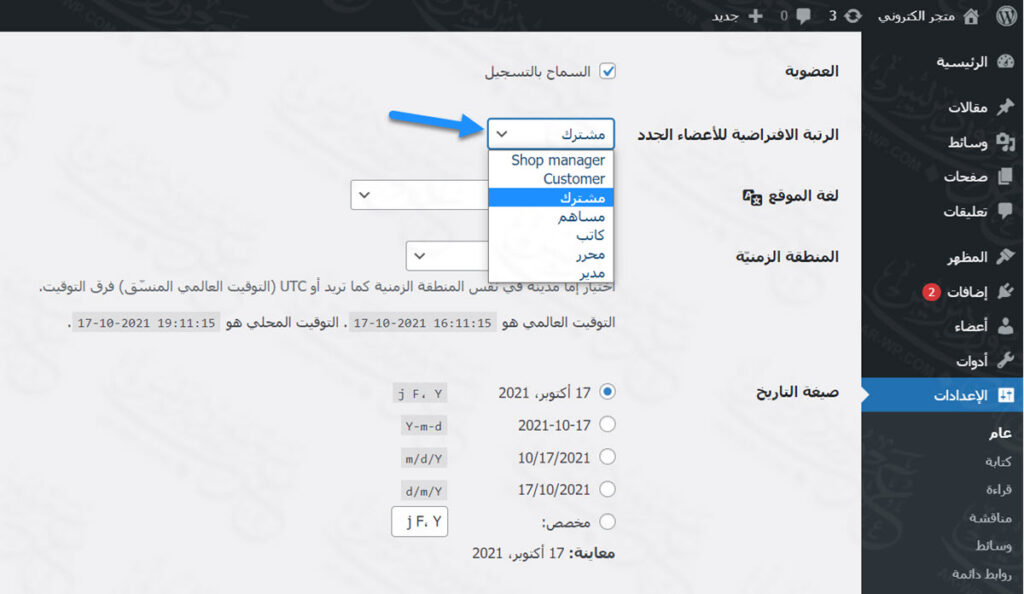
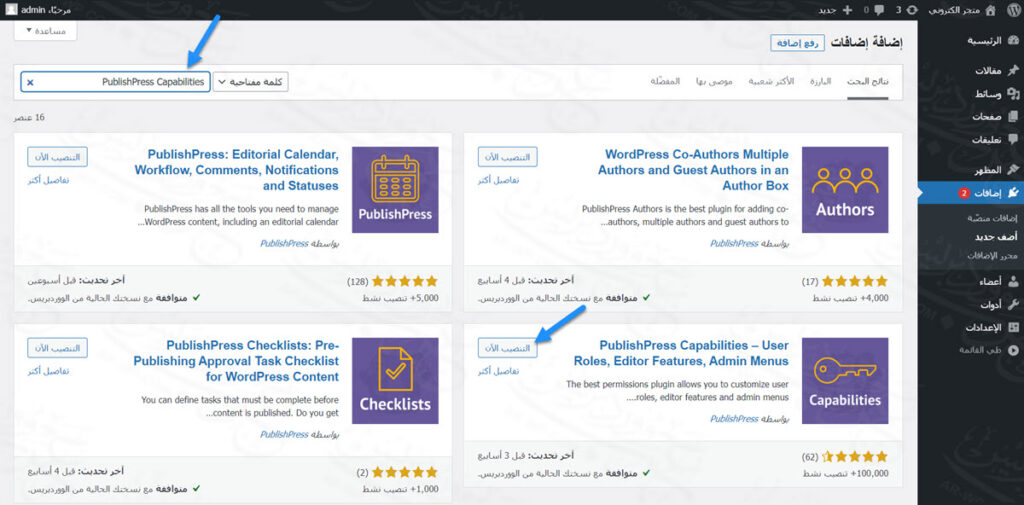
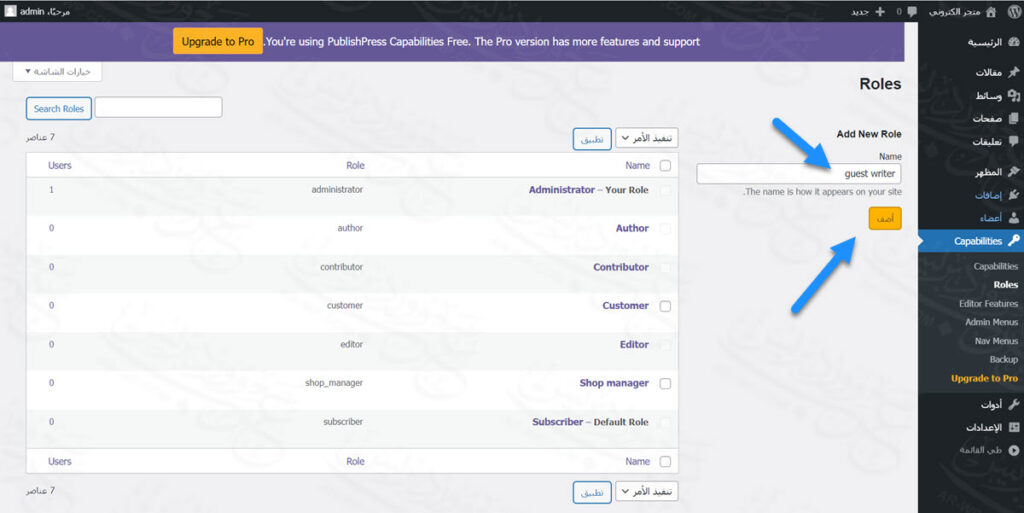
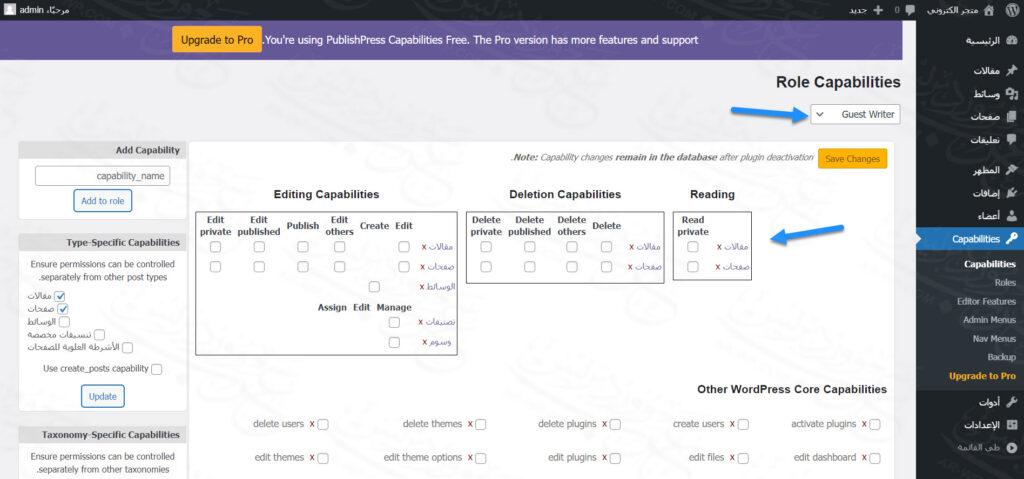
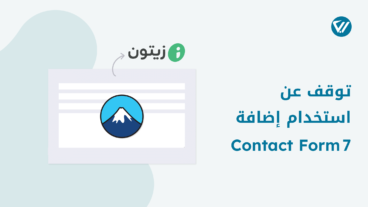
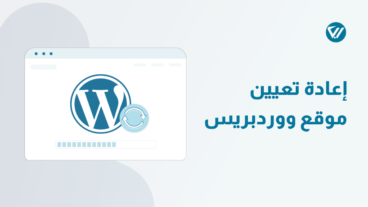

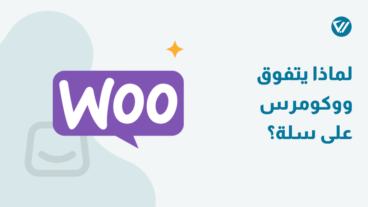
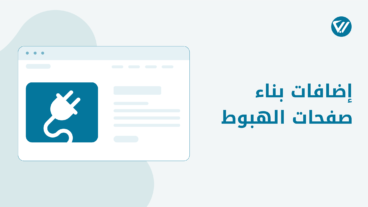
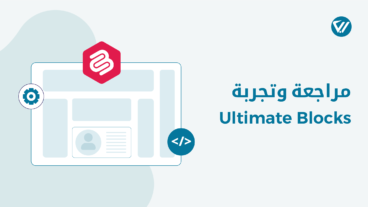
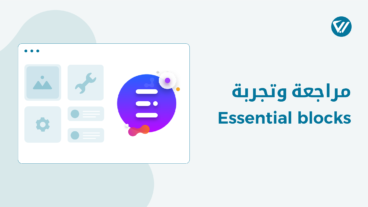
اترك تعليقك